虚拟专用网络 (VPN) 是一种实用工具,可防止网络犯罪分子和公司获取您的个人数据,同时使您能够访问受地理限制的内容、在网上购物时省钱等等。如今,所有主流 VPN 服务都提供无限带宽,这意味着您可以随时将其打开。但在某些情况下,您可能希望在短时间内关闭它。请继续阅读以了解如何在任何设备上关闭 VPN。
您什么时候应该关闭 VPN?
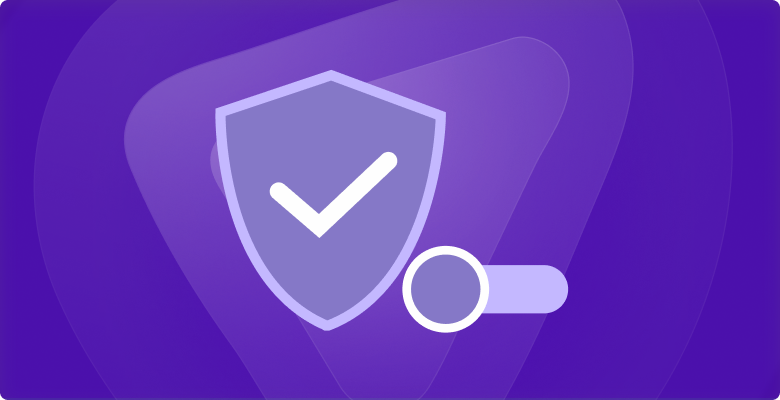
虽然我们建议尽可能保持 VPN 处于开启状态,但在某些情况下您需要暂时关闭它。这些情况包括但不限于:
1.当速度是首要任务时,例如多人游戏和下载过大的文件。VPN 有时会因为加密过程而减慢您的连接速度。高质量的提供商通常会针对此问题提供解决方法,并且无论如何都能提供出色的速度。
相关阅读:如何提高 VPN 速度 – 9 种让 VPN 更快的方法
2.当您想要访问的内容或服务仅在您所在的国家/地区可用,但 VPN 服务在该位置没有服务器时。
3.当您遇到“无互联网,安全”等网络问题并需要对其进行故障排除以确保问题不是由您的 VPN 引起的。
通过应用程序关闭 VPN
大多数 VPN 都为所有主流设备提供应用和软件,让设置和连接变得轻而易举。如果您已在 iOS、Windows、Android 或 macOS 设备上安装了客户端,只需启动它并点击或点击您用来打开它的相同按钮即可。
根据您使用的提供商,它将显示类似停止、断开或关闭。但是,目的是相同的(关闭您的 VPN 连接)。对于带有 GUI(图形用户界面)的 Linux VPN,过程将是相同的,但您必须参考服务的文档来使用 CLI(命令行界面)关闭它们。
关闭手动配置的 VPN
请记住,具体步骤可能会因您在手机或计算机上使用的操作系统版本而异:
如何在 Windows 10、11 和其他版本上关闭 VPN
在 Windows PC 上关闭 VPN 仅需几秒钟。
- 打开设置。
- 点击“网络和互联网” 。
- 点击左侧窗格中的VPN 。
- 选择您想要关闭的 VPN 连接。
- 点击断开连接按钮。
另请阅读: 2024 年下载适用于 Windows 的 VPN
如何在 Android 11、12和其他版本上关闭 VPN
关闭 Android 手机上的 VPN 也不是什么难事。只需按照以下简单步骤操作即可:
- 前往设置。
- 点击“连接” 。
- 点击更多连接设置。
- 选择您正在使用的 VPN 配置文件。
- 点击断开连接按钮。
另请阅读: 下载适用于 Android 的最佳 VPN
如何在 macOS 11、12和其他版本上关闭 VPN
只需点击几下即可关闭 macOS 电脑上的 VPN。操作方法如下:
- 打开系统偏好设置。
- 点击“网络” 。
- 从左侧面板中,选择您的 VPN 连接。
- 点击断开连接按钮。
另请阅读: 下载 2024 年最佳 Mac VPN 客户端
如何在 iOS 设备(iPhone 和 iPad)上关闭 VPN
在 iOS 手机或平板电脑上关闭 VPN 也很简单。只需按照以下简单说明操作即可:
- 前往设置。
- 点击VPN选项卡(您可以在个人热点下方找到它)。
- 滑动“状态”旁边的开关即可断开连接。
另请阅读: 2024 年下载适用于 iOS(iPhone 和 iPad)的最佳 VPN 应用
如何在 Chromebook 上关闭 VPN
如果您想关闭 Chromebook 上的 VPN,请按照以下步骤操作:
- 前往设置。
- 选择网络,然后选择VPN。
- 只需点击 VPN 连接即可将其关闭。
在其他设备上关闭VPN
如何在Fire Stick 或 Fire TV上关闭 VPN
如果您在 Fire Stick 或 Fire TV 上使用 VPN,则您要么从 Amazon Appstore 下载了其应用程序,要么从第三方来源侧载了它。无论哪种方式,在 Fire Stick/Fire TV 上激活 VPN 的唯一方法是通过其应用程序 – 而这正是您将关闭它的方式。您所要做的就是:
- 使用遥控器导航到您已安装的 VPN。
- 打开它并等待应用程序加载。
- 寻找关闭按钮或开关。
- 点击它即可关闭您的 VPN。
另请阅读: 为 Fire Stick 和 Amazon Fire TV 下载最佳 VPN
如何在智能电视(LG、三星等)上关闭 VPN
智能电视通常不允许您安装应用程序,除非它们使用 Android TV 操作系统。在这种情况下,您必须从 Google Play 商店下载 VPN。关闭 VPN 的过程与激活 VPN 的过程没有什么不同,因此您需要执行以下操作:
- 使用您的遥控器转到您已安装的 VPN。
- 打开它并等待应用程序加载。
- 找到关闭开关或按钮。
- 点击它即可关闭您的 VPN。
如何在 Roku 上关闭 VPN
如果您已经在路由器上设置了 VPN 连接,并且 Roku 已连接到支持 VPN 的路由器,那么要关闭 Roku 的 VPN,您需要执行以下任一操作:
- 断开 Roku 与启用 VPN 的路由器的连接,并将其连接到另一个不通过 VPN 运行的网络。如果您有双路由器设置,其中一个路由器启用 VPN,另一个路由器未启用 VPN,这可能是一个可行的解决方案。
- 关闭路由器上的 VPN 连接。具体操作取决于路由器的具体接口和固件。通常,路由器的设置中会有一个选项可以断开与 VPN 服务的连接。
如何关闭路由器上的 VPN
在路由器上关闭 VPN 的步骤会根据 VPN 服务和您使用的路由器类型而有所不同。不过,这里有一个通用指南可以帮助您:
- 登录路由器的管理页面。
- 找到 VPN 选项卡或设置。它可能位于“安全”或“高级”下,具体取决于您的路由器。
- 选择“关闭”或“关闭”选项来关闭 VPN 连接。这也可能是您需要按下的按钮或开关。
- 保存对路由器所做的更改后,继续并退出管理页面。
另请阅读: 2024 年如何在路由器上设置 VPN
何时应保持 VPN 开启?
这取决于您想在网上做什么。如果您想要执行以下操作,则需要VPN :
- 安全使用公共 Wi-Fi:咖啡馆、机场或购物中心的公共 Wi-Fi 网络通常是网络犯罪分子的目标。使用 VPN 的加密功能是保护自己免受攻击的最佳方式。
- 访问受地理限制的内容:由于地理限制,无法观看 Netflix 上的电影或 YouTube 上的视频?不用担心。您可以通过 VPN 连接从任何地方流式传输此类内容。
- 私密浏览:即使您的在线活动不需要 VPN,您也不希望窥探者监视您的活动。VPN 会切换您的 IP 地址,让您能够以更好的隐私访问互联网。
- 绕过审查:在实施互联网审查的国家(如俄罗斯或伊朗),您将无法使用某些服务和网站。使用 VPN 可以立即绕过这些限制。
什么是分割隧道以及为什么需要它?
分割隧道是一种功能,允许您通过 VPN 隧道发送部分流量,而其余流量则通过常规互联网连接发送。分割隧道本质上将您的流量分成两个流:一个有 VPN 保护,另一个没有。
如果您的 VPN 提供拆分隧道功能,则在某些情况下您可能可以避免关闭 VPN。例如,某些流媒体平台仅在您不使用 VPN 连接时才能使用。拆分隧道功能可让您在隐藏和加密连接的其余部分的同时进行流式传输。
PureVPN 的 Windows、Android、Android TV 和 FireStick 应用程序配备了拆分隧道功能,可让您轻松地将流量引导至其安全网络的外部或内部。
常见问题
为何我的VPN无法关闭?
如果您的 VPN 无法关闭,则可能是由于软件故障 – 请尝试重新启动应用程序。有时,设备本身可能是 VPN 无法关闭的原因,尤其是在运行较旧软件或资源有限的情况下。重新启动设备或根据需要更新设备,然后再次尝试。
关闭 VPN 是否安全?
并非如此。即使您连接到家庭 Wi-Fi 网络,您的 ISP 仍然可以查看您在网上的活动。因此,如果您不想让 ISP 看到任何内容,请确保在进行这些活动之前已激活 VPN。
如果关闭 VPN 会发生什么?
关闭 VPN 后,您的流量将不再受加密保护,任何人都可以拦截。您设备的真实位置也将对网站可见,这意味着您将无法流式传输不可用的内容。
我应该一直开启 VPN 吗?
问题的答案取决于您如何使用 VPN。如果您纯粹是为了保护自己,那么建议始终保持 VPN 开启。VPN 会
加密您的所有流量,因此可以保护您免受试图窥探您数据的不速之客的侵害。
但是如果您担心自己的隐私,那么在需要时激活 VPN 是明智之举。拥有第二层安全保护固然很好,但在不需要时关闭 VPN 也很重要。



Comments are closed.